DVDレコーダーを使ってニコニコ動画に動画をUPする方法。
[XBLAオラタンが楽しすぎてニコ動に動画をUPした件。](http://prius.cc/d/20090506_oratan.html “XBLAオラタンが楽しすぎてニコ動に動画をUPした件。")の通り、GWを使ってニコ動に動画をUPしてみました。僕のPCはキャプチャボードがないので、DVDレコーダーを使って動画をDVDにコピー→PCのDVDドライブから取り込んでます。
#### 1.XBOX360からDVDレコーダーに動画をコピー。
この時気をつけるのは
1. 画質。できるだけ高画質で取り込む。
2. DVD-VR方式などではなく、DVD-Video方式でコピーする。
の2点。高画質で取り込んだほうが後々動画が綺麗になります。
#### 2.Adobe Premiere Elementsで動画をPCに取り込み。
Xactiを買ったら無料で付いてきたPremiere Elementsで動画を編集します。この時、DVD-Videoでコピーしていないと読み込めなくて泣きます。
※ 一度音声が取り込めないときがあったので、この時はDVD2AVIで映像ファイルと音声ファイルに分離してから取り込みました。
#### 3.Adobe Premiere Elementsで動画を編集。
動画を切ったりテロップ入れたりします。必須なのは**インターレースの解除**でやり方はこちら。
[Adobe Premiere Pro CS3:インターレースクリップまたはノンインターレースクリップの作成](http://help.adobe.com/ja_JP/PremierePro/3.0/help.html?content=WS1c9bc5c2e465a58a91cf0b1038518aef7-7cd8.html “Adobe Premiere Pro CS3:インターレースクリップまたはノンインターレースクリップの作成")
最後に使うAVIUtilでもインターレースの解除はできるのですが、以下のページを見るとPremiere使うときの方がいいようです。
[Premiere Elementsとインターレース解除 PrinCo.](http://zope.princo.homeip.net/princo/plone/blog/premiere-elements306830a430f330bf30fc30ec30fc30b9 “Premiere Elementsとインターレース解除 PrinCo.")
#### 4.Adobe Premiere Elementsで動画をAVIファイルとして出力。
ファイル→書き出しより、AVIファイルで動画を書き出します。なお書き出す前にプレビューを見て**動画がカクカクしていたり音声が変だだった場合、プロジェクトを開き直して正常にプレビューできることを確認してから書き出すこと。**メモリ管理?が怪しくるのか、長時間編集しているとプレビューが変になることがあります。一度開きなおしてきれいな状態で書き出すこと!
#### 5.AVIUtilでaviファイルを読み込み、x264にエンコード。
AVIUtilの使い方とニコ動の仕様は以下のページが詳しいです。
* [エンコード設定 – ニコニコ動画まとめwiki](http://nicowiki.com/encode.html “エンコード設定 – ニコニコ動画まとめwiki")
* [aviutl_h264 – ニコニコ動画まとめwiki](http://nicowiki.com/aviutl_h264.html “aviutl_h264 – ニコニコ動画まとめwiki")
はっきりいって導入は面倒ですが、一度自分の設定を確立すれば次からはらくちんです。自分の場合は音声形式で躓きました。上記ページにしたがってAAC-LCで音声を出力したが音ズレ。結局QBased-AACで出力したら直りましたが、原因が分からなかったので手順3くらいからやり直したりしてました…。
####6. ニコ動にUPする前に確認。
念のためできあがった動画を確認しておきます。[窓の杜 – Flavie](http://www.google.co.jp/url?sa=U&start=2&q=http://www.forest.impress.co.jp/lib/pic/video/mediaplay/flavie.html&ei=II8BSr6vEtSSkAX_09WUDw&sig2=pSbQhhTsyZwZSGll3HsXdA&usg=AFQjCNEKEa6JLtQjb1HyJZZ0jv1zz-BYHQ “窓の杜 – Flavie")はニコ動と同じロジックのFlashプレイヤーなので、これでちゃんと再生できればOKということです。
とにかくこれで動画UPの方法は分かったので、これからは何かあったときでも(?)すばやく動画をUPできそうですw
ディスカッション
コメント一覧
まだ、コメントがありません